Robotunuzla eşleştirmek için aşağıdaki adımları izleyin
Eşleştirme sırasında bir hatayla karşılaşılması?

- BISSELL Connect Uygulamasını kaldırın ve yeniden yükleyin
- Telefonunuzu yeniden başlatın ve eşleştirme işlemini tekrar deneyin
- Hala bir hata alıyorsanız, lütfen hataya özel sorun giderme adımlarımız Eşleştirme Hataları rehber
LG telefonunuz var mı?
Evet > Git LG telefon ayarları eşleştirmeye çalışmadan önce
Hayır > Robotunuzla eşleştirmek için aşağıdaki adımlara devam edin
Eşleştirme Adımları:
- 1. Adım: BISSELL Connect Uygulamasını Apple App Store veya Google Play Store'dan indirin
- 2. Adım: BISSELL Connect Uygulamasına bağlanın
- 3. Adım: Ürünü Wi-Fi'ye bağlama
- Adım 4: Robotu Ayarlayın
1. Adım: BISSELL Connect uygulamasını Apple uygulama mağazasından veya Google Play mağazasından indirin
*Google Play ve Google Play logosu, Google LLC'nin ticari markalarıdır. Apple ve Apple logosu, Apple Inc.'in ABD'de ve diğer ülke ve bölgelerde tescilli ticari markalarıdır. App Store, Apple Inc.'in bir hizmet markasıdır.
- Uygulamayı indirmekte zorluk mu yaşıyorsunuz? Cihazınızda yeterli depolama alanı olduğundan ve güçlü bir İnternet bağlantısı olduğundan emin olun.
- Sorun devam ederse cihazınızı yeniden başlatın ve tekrar deneyin.
- BISSELL Connect Uygulaması cihazınıza hala indirilmiyorsa, telefon servis sağlayıcınıza başvurun.
2. Adım: BISSELL Connect Ap'a bağlanınp
- Oturum açmak veya Google veya Facebook üzerinden oturum açmak için bir BISSELL hesabı oluşturun
- Giriş yapmak için Facebook kullanıyorsanız, mobil cihazınızda yalnızca bir Facebook hesabına giriş yapabilirsiniz.



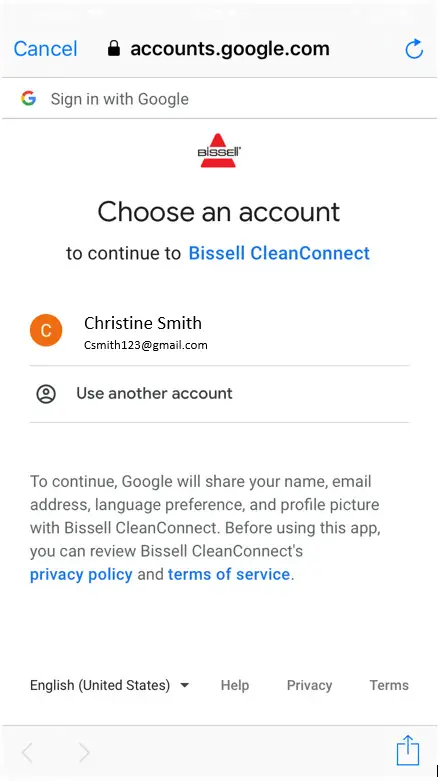
- Ürün seçin
- Daha önce bir hesap oluşturduysanız, uygulamanın sol üst köşesindeki hamburger menüsüne tıklayın.
- Artı işaretine tıklayın ve eklemek için bir ürün seçin


- Yan düğmeyi kullanarak Robot'u açın


- QR kodunu bulmak için Toz Haznesini çıkarın
- QR kodunu taradıktan hemen sonra makineyi sağ tarafı yukarı gelecek şekilde yerleştirin

- BISSELL, Kameranıza Erişmek İstiyorsa” açılır > “Ayarlara Git”e tıklayın
- “Kamera”nın yanındaki Geçişi açın


- QR kodunu tarayın
- Telefonunuzun Wi-Fi'sinin açık olduğundan, ev ağınıza bağlı olduğunuzdan ve yönlendiricinizin yakınında olduğunuzdan emin olun

- Robotun Wi-Fi'sini açın
- Bir bip sesi duyana kadar Başlat/Duraklat düğmesini 5 saniye basılı tutun
- “Tamam, bip sesi geldi”yi seçin
- Makineden bip sesi gelmiyorsa, oynat/duraklat düğmesini 45 kez bip sesi gelene kadar 3 saniye basılı tutun > Makineyi yan güç anahtarıyla açıp kapatın > Eşleştirmeyi yeniden deneyin
- Telefonunuzun Robotun WiFi'siyle eşleştirilmesi için 'İleri'yi seçin
- “Tamam, bip sesi geldi”yi seçin
- Bir bip sesi duyana kadar Başlat/Duraklat düğmesini 5 saniye basılı tutun


- Belirli modellerde makinenin etrafında hafif bir halka görünebilir
- BISSELL Ağına Katılmanız istenecek, 'Katıl'ı seçin
- BISSELL'in yerel ağınızdaki cihazları bulmasına ve bunlara bağlanmasına izin vermeniz istenirse > “Tamam”ı tıklayın



- Uygulama, Robot'un telefona bağlandığını gösterecek - bu işlem birkaç dakika sürebilir
- Bağlantı başarılı olduğunda, Uygulamada belirtilecektir.
- Sonrakini seç

Adım 3: Robotu Wi-Fi'ye Bağlama
- Robotu ev Wi-Fi Ağınıza bağlayın.
- Ağ hemen görünmezse, Robotu ve telefonu yönlendiricinize yaklaştırın ve ekranın altındaki 'Yeniden Tara'yı seçin.
- Eşleştirme işlemi tamamlanana kadar BISSELL Connect Uygulamasını telefonunuzda açık ve etkin tutun
- Ağ hemen görünmezse, Robotu ve telefonu yönlendiricinize yaklaştırın ve ekranın altındaki 'Yeniden Tara'yı seçin.
- Robotunuzun bağlı olduğu Wi-Fi ağını değiştirmek için Uygulama içindeki ayarlar ekranına gidin ve cWi-Fi ayarları seçeneğine tıklayın ve ardından istemleri izleyin
- Wi-Fi ağınız seçim yapabileceğiniz listede görünmüyorsa, 2.4 GHz frekanslı bir Wi-Fi bağlantısı kullandığınızdan emin olun, 5 GHz frekansı görünmeyecektir.

- Wi-Fi Şifresini Girin

- Uygulama eşleştirme ekranını gösterecek
- Robot 3 kez bip sesi çıkaracak ve sonlandırma tamamlandığında ışık halkası yanacaktır
- Makine internete bağlandıktan sonra, eşleştirmeyi bitirmek için buluta bağlanacaktır.

- 'Sonlandırma Tamamlandı', makinenin İnternet ile başarıyla eşleştiği anlamına gelir
- 'İleri'yi seçin

Adım 4: Robotu Ayarlayın
- Robotunuza bir ad verin > 'İleri'yi seçin

- 'Satın Alma Tarihi' ve 'Satın Alınan Mağaza' bilgilerini girerek Robotunuzu kaydedin > 'Gönder'i seçin
- Robotunuzu kaydettikten sonra, BISSELL Uygulamasında Garanti bilgilerine erişebilirsiniz.
- Makinenizi daha önce kaydettiyseniz > 'Robotunuzu Kaydedin' ekranına geldiğinizde 'Atla'yı seçin
- Kayıt bilgileri ilk eşleştirmeden kaydedildi
- Onaylamak için: Ayarlar > Garanti'ye gidin
- Kayıt bilgileri ilk eşleştirmeden kaydedildi
- Makinenizi daha önce kaydettiyseniz > 'Robotunuzu Kaydedin' ekranına geldiğinizde 'Atla'yı seçin
- Robotunuzu kaydettikten sonra, BISSELL Uygulamasında Garanti bilgilerine erişebilirsiniz.






